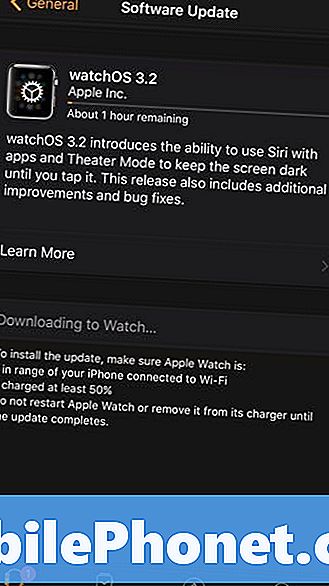#Самсунг #Галаки # М20 је Андроид паметни телефон средњег ранга објављен прошлог фебруара 2019. године и има неколико сјајних карактеристика. Овај телефон има 6,3-инчни Инфинити В екран резолуције 1080 к 2340 пиксела. Користи батерију великог капацитета 5000 мАх што би требало да јој омогући дуже време употребе. Испод хаубе налази се процесор Екинос 7904 упарен са 4 ГБ РАМ-а омогућавајући несметано рад више апликација. Иако је ово уређај са солидним перформансама, постоје случајеви када се могу појавити одређени проблеми којима ћемо се позабавити данас. У овом најновијем делу наше серије за решавање проблема решићемо проблем са Самсунг Галаки М20 не може да шаље текстуалне поруке.
Ако по том питању поседујете Самсунг Галаки М20 или било који други Андроид уређај, слободно нас контактирајте помоћу овог обрасца. Биће нам више него драго да вам помогнемо у било каквим проблемима који се тичу вашег уређаја. Ово је бесплатна услуга коју нудимо без приложених жица. Међутим, молимо вас да када нам се обратите покушате да будете што детаљнији како би се могла направити тачна процена и дати тачно решење.
Како поправити проблем са Самсунг Галаки М20 не може да шаље текстуалне поруке
Увек је најбоље да се уверите да је телефон покренут са најновијом верзијом софтвера пре него што извршите било који од препоручених корака за решавање проблема наведених у наставку. Ако је доступно ажурирање, предлажем да га прво преузмете и инсталирате. Ово ће минимизирати могућност настанка проблема због застареле верзије софтвера.
Обавезно се нађите у подручју са добрим мрежним сигналом
Понекад ћете се наћи на местима на којима ваш оператер уопште неће имати пријем. Када се то догоди, нећете моћи да упућујете позиве или шаљете текстуалне поруке. Да бисте проверили да ли је ово проблем који се односи на покривеност, проверите да ли ваш телефон добија добар сигнал. Такође би требало да проверите да ли и други уређаји у истој мрежи имају исти проблем у вашој непосредној близини да бисте елиминисали могућност да проблем настане престанком рада мреже.
Извршите софт ресет
Уређај ће обично складиштити привремене податке како би му помогао да боље ради, међутим ти подаци се понекад оштете, што заузврат може довести до ове врсте проблема. Ако је ово што узрокује проблем, мораћете да освежите софтвер телефона. То се може учинити поновним покретањем телефона што би требало елиминисати све оштећене привремене податке у уређају. Овај корак ће ресетовати и телефонску везу са мрежом, што се препоручује у овом случају.
- Притисните и држите тастер за укључивање и искључивање звука до 45 секунди.
- Сачекајте да се уређај поново покрене.
Проверите да ли Самсунг Галаки М20 не може да пошаље текстуалне поруке и даље се јавља проблем.
Проверите СИМ картицу
Понекад проблем може да изазове проблем са СИМ картицом. Ако је ово проблем повезан са СИМ картицом, то можете решити искључивањем телефона и уклањањем СИМ картице. Сачекајте неколико минута пре него што поново вратите СИМ картицу, а затим укључите телефон. Проверите да ли се проблем и даље јавља.
Такође бисте требали покушати да користите другу СИМ картицу у телефону како бисте елиминисали могућност да проблем буде узрокован неисправном СИМ картицом.
Такође је могуће да је ово проблем у вези са налогом, на пример када вам понестане кредита. Ако је то случај, требало би да контактирате свог оператера у вези са овим питањем.
Обришите кеш и податке апликације за размену порука
Понекад се подаци ускладиштени у апликацији за размену порука могу оштетити, што може довести до овог проблема. Да бисте били сигурни да то није оно што узрокује проблем, мораћете да обришете кеш и податке апликације за размену порука.
- На почетном екрану превуците надоле таблу са обавештењима.
- Додирните „икону зупчаника“ да бисте отворили Подешавања.
- У менију подешавања додирните Апликације.
- Видећете листу апликација инсталираних на вашем уређају.
- Изаберите апликацију Мессагинг.
- Додирните Стораге.
- Додирните „обриши податке“.
- Додирните „ОК“ да бисте потврдили.
- Затим се вратите на почетни екран.
Проверите да ли Самсунг Галаки М20 не може да пошаље текстуалне поруке и даље се јавља проблем.
Проверите да ли се проблем јавља у безбедном режиму
Могуће је да апликација коју сте преузели из Гоогле Плаи продавнице може да изазове овај проблем. Да бисте проверили да ли је то случај, мораћете да покренете телефон у сигурном режиму, јер само унапред инсталиране апликације могу да раде у овом режиму.
- Искључите уређај.
- Притисните и држите тастер за напајање поред екрана са именом модела који се појављује на екрану.
- Када се САМСУНГ појави на екрану, отпустите тастер за напајање.
- Одмах након отпуштања тастера за напајање притисните и држите тастер за утишавање звука.
- Држите тастер за утишавање звука све док уређај не заврши поновно покретање.
- Када се у доњем левом углу екрана појави безбедни режим, отпустите тастер за утишавање звука.
Ако у овом режиму можете да шаљете и примате текстуалне поруке, проблем би могла да буде апликација коју сте преузели. Сазнајте која је ово апликација и деинсталирајте је.
Ресетујте мрежна подешавања
Постоје случајеви када је проблем узрокован погрешним мрежним подешавањима на телефону. Да бисте елиминисали ову могућност, требало би да ресетујете поставке мреже телефона.
Када ресетујете поставке мреже телефона, примењиваће се следеће:
- Омогућава синхронизацију података у позадини.
- Брише ограничења мобилних података.
- Брише све Ви-Фи ССИД-ове или Ви-Фи имена.
- Прекида све везане интерфејсе.
- Заборавља упарене уређаје.
- Уклања сва ограничења података апликација.
- Поставља режим избора мреже на аутоматски.
- Поставља жељени тип мобилне мреже на најбољи доступан.
- Искључује режим рада у авиону.
- Искључује Блуетоотх.
- Искључује роминг података.
- Искључује мобилну приступну тачку.
- Искључује ВПН.
- Укључује мобилне податке.
- Укључује Ви-Фи.
Ресетовање можете извршити пратећи доле наведене кораке:
- На почетном екрану додирните икону Апликације.
- Отворите апликацију Подешавања.
- Додирните Опште управљање.
- Додирните Ресетуј.
- Додирните Ресетуј мрежна подешавања.
- Додирните Ресетуј подешавања да бисте потврдили.
Проверите да ли Самсунг Галаки М20 не може да пошаље текстуалне поруке и даље се јавља проблем.
Обришите кеш партицију телефона
Кеширани подаци сачувани на наменској партицији телефона понекад могу да се оштете. Када се то догоди, обично ће доћи до одређених проблема на телефону. Да бисте елиминисали могућност да управо то узрокује проблем, мораћете да обришете партицију кеш меморије телефона из режима опоравка.
- Искључи телефон.
- Притисните и држите тастер за појачавање звука и тастер Почетна, а затим притисните и држите тастер за напајање.
- Када се прикаже екран са логотипом уређаја, отпустите само тастер за напајање
- Када се прикаже логотип Андроид, отпустите све тастере („Инсталирање ажурирања система“ приказује се око 30 - 60 секунди пре него што се прикажу опције менија за опоравак Андроид система).
- Притисните тастер за смањивање јачине звука неколико пута да бисте истакли „обриши партицију кеша“.
- Притисните тастер за напајање да бисте изабрали.
- Притисните тастер за утишавање да бисте означили „да“, а затим притисните тастер за укључивање / искључивање да бисте изабрали.
- Када је партиција брисања кеша завршена, истакнуто је „Поново покрени систем сада“.
- Притисните тастер за напајање да бисте поново покренули уређај.
Проверите да ли Самсунг Галаки М20 не може да пошаље текстуалне поруке и даље се јавља проблем.
Извршите ресетовање на фабричка подешавања
У случају да горњи кораци не успеју да реше проблем, најбољи начин за решавање овог проблема је ресетовање на фабричка подешавања. Обавезно направите резервне копије података на телефону пре ресетовања.
- Искључи телефон.
- Притисните и држите тастер за појачавање звука и тастер Почетна, а затим притисните и држите тастер за напајање.
- Када се прикаже екран са логотипом уређаја, отпустите само тастер за напајање
- Када се прикаже логотип Андроид, отпустите све тастере („Инсталирање ажурирања система“ приказује се око 30 - 60 секунди пре него што се прикажу опције менија за опоравак Андроид система).
- Притисните тастер за утишавање неколико пута да бисте истакли „обриши податке / ресетовање на фабричка подешавања“.
- Притисните дугме за напајање да бисте изабрали.
- Притискајте тастер за смањивање јачине звука док се не истакне „Да - избриши све корисничке податке“.
- Притисните дугме за напајање да бисте изабрали и покренули главни ресет.
- Када се главно ресетовање заврши, истакнуто је „Поново покрени систем сада“.
- Притисните тастер за напајање да бисте поново покренули уређај.
- Пошто у телефону није инсталирана ниједна апликација, покушајте да проверите да ли се проблем и даље јавља.
Ако се проблем и даље јавља и након извршавања горе наведених корака, то је можда већ узроковано неисправном хардверском компонентом. Најбоље што треба учинити сада је да телефон однесете у сервисни центар и да га прегледате.